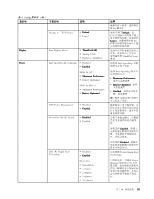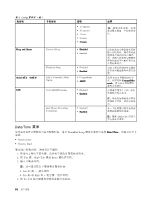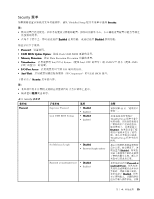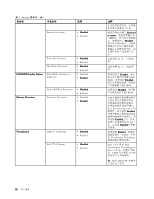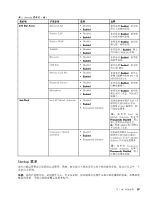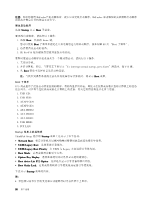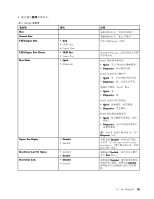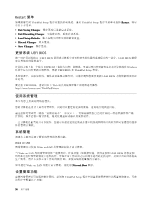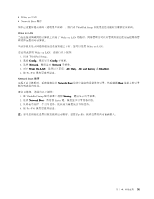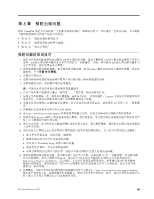Lenovo ThinkPad Edge E135 (Simplified Chinese) User Guide - Page 102
UEFI/Legacy Boot, Priority:在 UEFI 与 Legacy 之间选择引导优先级。
 |
View all Lenovo ThinkPad Edge E135 manuals
Add to My Manuals
Save this manual to your list of manuals |
Page 102 highlights
BitLocker BitLocker Startup 显示 Boot 1. 选择 Boot Enter Boot 88 页 "Boot 2 3. 按 Fn+F10 1 2 To interrupt normal startup, press Enter F12 键。 3. 从 Boot Boot 菜单。 Boot 1. USB CD: 2. USB FDD: 3. ATAPI CD0: 4. ATAPI CD1: 5. ATA HDD2: 6. ATA HDD0: 7. ATA HDD1: 8. USB HDD: 9. PCI LAN: Startup ThinkPad Setup 程序的 Startup Network Boot UEFI/Legacy Boot UEFI/Legacy Boot Priority:在 UEFI 与 Legacy Boot Mode Option Key Display Boot device List F12 Option Boot Order Lock Startup 88

注意:如果您使用 BitLocker
®
驱动器加密,就不应该更改启动顺序。BitLocker 驱动器加密会检测到启动顺序
的更改并锁定计算机使其无法引导。
更改启动顺序
选择 Startup
Startup
Startup 显示 Boot
Boot
Boot 子菜单。
要更改启动顺序,请执行以下操作:
1. 选择 Boot
Boot
Boot;然后按 Enter 键。
您可以使用 Boot
Boot
Boot 子菜单来指定在开启电源后运行的启动顺序。请参阅第 88 页 “Boot 子菜单”。
2. 选择要首先启动的设备。
3. 按 Fn+F10 组合键保存更改并重新启动系统。
要暂时更改启动顺序以使系统从另一个驱动器启动,请执行以下操作:
1. 关闭计算机。
2. 开启计算机;然后,当屏幕左下角显示“To interrupt normal startup, press Enter”消息时,按 F12 键。
3. 从 Boot
Boot
Boot 菜单中选择要首先启动的设备。
注:当找不到操作系统或无法从任何设备引导计算机时,将显示 Boot
Boot
Boot 菜单。
Boot 子菜单
以下列表显示了设备启动将要使用的顺序,将始终显示该列表。即使未连接到或安装在您的计算机上的设备
也会列出。对于每个连接到或安装在计算机上的设备,有关它的信息将显示在冒号后面。
1. USB CD:
2. USB FDD:
3. ATAPI CD0:
4. ATAPI CD1:
5. ATA HDD2:
6. ATA HDD0:
7. ATA HDD1:
8. USB HDD:
9. PCI LAN:
Startup 菜单上的其他项
ThinkPad Setup 程序的 Startup
Startup
Startup 菜单上还显示了以下各项:
•
Network
Network
Network Boot
Boot
Boot:指定计算机从局域网唤醒时要使用的最高优先级引导设备。
•
UEFI/Legacy
UEFI/Legacy
UEFI/Legacy Boot
Boot
Boot:选择系统引导能力。
•
UEFI/Legacy
UEFI/Legacy
UEFI/Legacy Boot
Boot
Boot Priority
Priority
Priority:在 UEFI 与 Legacy 之间选择引导优先级。
•
Boot
Boot
Boot Mode
Mode
Mode:启用或禁用诊断引导方式。
•
Option
Option
Option Key
Key
Key Display
Display
Display:选择在系统引导时是否显示选项键消息。
•
Boot
Boot
Boot device
device
device List
List
List F12
F12
F12 Option
Option
Option:选择是否显示引导设备的弹出列表。
•
Boot
Boot
Boot Order
Order
Order Lock
Lock
Lock:启用或禁用缺省引导优先级或定制引导优先级。
下表显示 Startup
Startup
Startup 菜单的内容。
注:
•
某些项只有在计算机支持相应功能部件时才会在菜单上显示。
88
88
88
用户指南